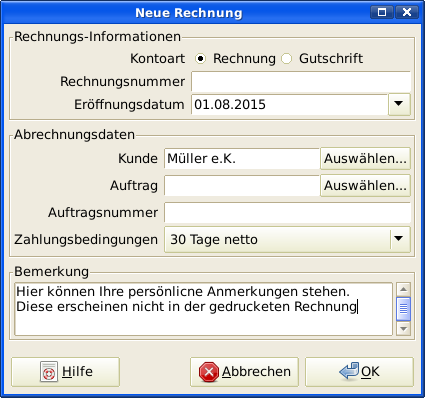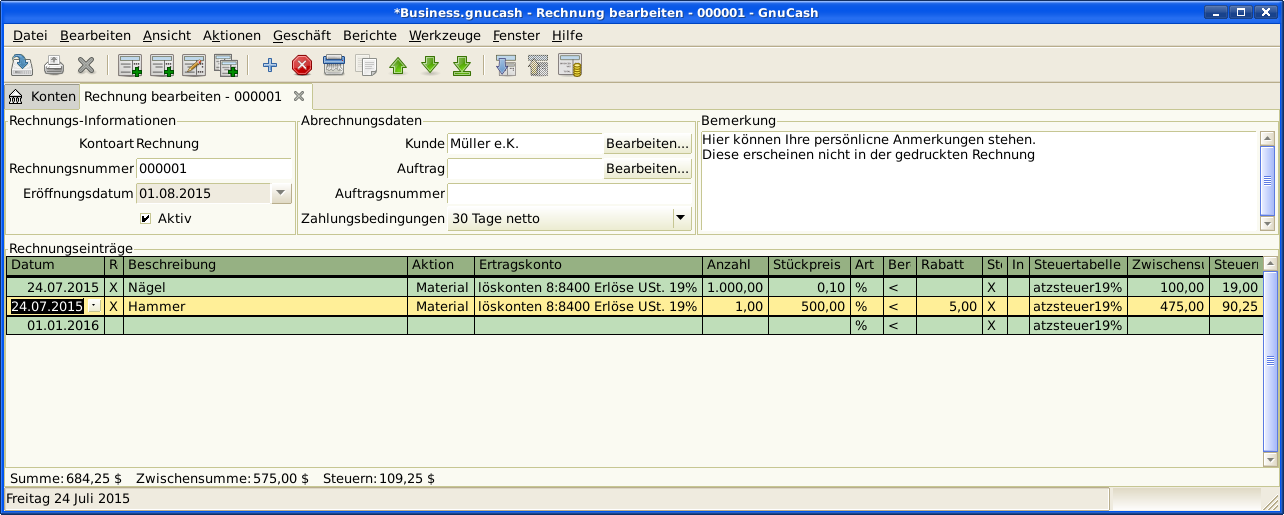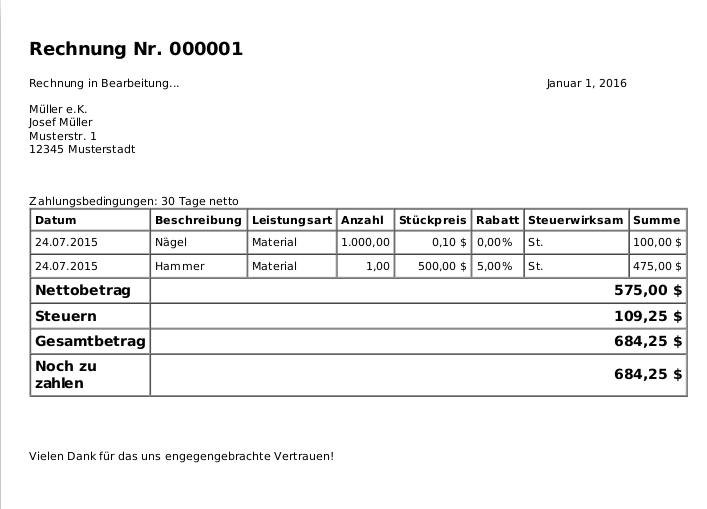Eine Ausgangsrechnung ist ein Papier, das Sie an einen Kunden
senden, um eine Zahlung für eine Lieferung oder Leistung zu veranlassen.
GnuCash kann Rechnungen generieren und aufzeichnen.
Eine Gutschrift ist ein Papier, das Sie einem Kunden senden, um
eine fehlerhaft generierte Rechnung für Lieferungen und Leistungen zu
korrigieren. GnuCash kann Gutschriften
über das gleiche Menü generieren und aufzeichnen wie die Rechnungen.
 | Anmerkung |
|---|---|
Dieser Abschnitt gilt sowohl für Ausgangsrechnungen als auch für Gutschriften. Um zu vermeiden, alles zweimal zu wiederholen und den Text einfacher lesbar zu halten, werden nur Rechnungen behandelt. Sie können ihn auch auf Gutschriften anwenden. Nur dort, wo sich das Verhalten der Gutschriften von dem der Rechnungen unterscheidet, wird dies ausdrücklich erwähnt. | |
Um eine Ausgangsrechnung an einen Kunden zu senden, müssen Sie zunächst ein neues Dokument erstellen. Um eine Rechnung zu erstellen, nutzen Sie → → . Das Fenster Neue Rechnung muss entsprechend ausgefüllt werden.
Wenn Sie die Schaltfläche klicken, öffnet sich das Fenster Neue Rechnung.
Im Fenster Rechnung bearbeiten können Sie eine aufgeschlüsselte Liste der Waren und Leistungen, die Sie mit dieser Rechnung verkauften, in ähnlicher Weise wie die Kontenregistrierung eingeben. Für die Gutschriften geben Sie stattdessen eine aufgeschlüsselte Liste der Waren und Leistungen ein, die Sie gutgeschrieben haben.
Wenn Sie alle Posten eingegeben haben, können Sie die Rechnung Buchen und drucken.
Wenn Sie die Bearbeitung der Rechnung beendet haben und bereit sind, diese zu drucken, müssen Sie die Rechnung Buchen. Die Rechnung muss nicht sofort gebucht werden. In der Tat sollten Sie eine Rechnung nur Buchen, wenn Sie bereit sind, diese zu drucken. Das Buchen einer Rechnung stellt den Geschäftsvorfall in die Debitorenbuchhaltung ein.
Um eine existierende Rechnung zu finden, nutzen Sie den Menüentrag → → . In den Suchergebnissen können Sie eine Rechnung auswählen, um diese zu betrachten oder zu bearbeiten.
 | Anmerkung |
|---|---|
Bevor Sie eine gebuchte Rechnung bearbeiten können, müssen Sie die Rechnungsbuchung rückgängig machen. | |
Ein Gestaltungsziel in GnuCash’s
Debitorenbuchhaltung war, verschiedene Wege zum gleichen Ziel zu erlauben.
So können Sie eine Ausgangsrechnung auf verschiedenen Wegen erreichen,
abhängig davon, wie Sie über das Problem denken:
Sie können zuerst den Kunden suchen und dann dessen Rechnungen.
Sie können die Rechnungen nach der Nummer oder dem Unternehmensnamen suchen.
Sie können die Rechnungen auflisten, die mit einem Kundenauftrag verbunden sind.
Nach dem Buchen einer Rechnung sollten Sie diese durcken und an Ihren Kunden senden. Um eine Rechnung zu drucken, Nutzen Sie den Menüeintrag → .
 | Anmerkung |
|---|---|
Sie können das Erscheinungsbild der Rechnung ändern, z.B. ein Firmenlogo etc. hinzufügen. Wie das geht, steht unter Abschnitt 14.7, „Änderung des Erscheinungbildes der Rechnung“. | |
Rechnungen können auch vom Hauptfenster aus ausgedruckt werden, indem dort aus dem Hauptmenü → → Hauptmenü ausgewählt wird. Das sich ergebende Berichtsfenster stellt fest, dass keine gültige Rechnung ausgewählt wurde. Um die Rechnung zum Drucken auszuwählen:
Nutzen Sie die Schaltfläche in der Werkzeugleiste oder wählen Sie in der Menüleiste → aus.
Wählen Sie den Reiter Allgemein im Dialog Druckbare Rechnung.
Klicken Sie die Schaltfläche in der Nähe des Feldes Rechnungsnummer.
Suchen Sie wie üblich nach der Rechnung.
Sie können auch die Rechnung innerhalb des Zahlungsprozessdialogs ausdrucken. Schauen Sie dazu unter Abschnitt 14.6, „Zahlung verarbeiten“ für die Anweisungen, wie dies durchzuführen ist.
Standardmäßig startet GnuCash mit der Rechnungmmer 1 und zählt ab da hoch.
Sie können eine Rechnungsnummer jedesmal händisch in die Textbox eingeben, wenn Sie
eine Rechnung erstellen. Aber dies ist ermüdend, und früher oder später führt dies zu
doppelten Nummern.
Sie können die erste Rechnungsnummer ändern, wenn dies für Sie wichtig ist. Nutzen Sie → , greifen Sie auf den Reiter Zähler zu, ändern Sie den Wert der Rechnungsnummer dergestalt, dass sie um eins kleiner ist als Ihre erwartete erste Rechnungsnummer, und klicken Sie die Schaltfläche oder die Schaltfläche .